Non sempre andiamo orgogliosi di quello che facciamo con i nostri smartphone. Ad esempio, a volte potrebbe capitare che installiamo un'applicazione e non ci teniamo troppo a far sapere in giro che la stiamo utilizzando. Per questo, potremmo volerle nascondere alla vista di chiunque (e per qualunque motivo) entri in possesso del nostro telefonino. Su Android si tratta di un'operazione semplice, che porta via pochi secondi.
Apple, invece, non permette di nascondere le app su iPhone e iPad. La scelta della casa di Cupertino è dettata da ragioni di sicurezza, ma esistono delle "vie d'uscita" che permettono di aggirare tale divieto. Grazie ad alcuni trucchi, infatti, è possibile nascondere un'app dalla schermata del melafonino o dal tablet della mela morsicata senza essere costretti a disinstallarla.
Le possibili soluzioni sono molteplici: si parte dal nasconderla agli "occhi" di Siri alla disabilitazione delle notifiche push, passando per la possibilità di "seppellire" l'icona di un'app all'interno di una cartella lontana da occhi indiscreti. Insomma, l'unico limite è la fantasia, o quasi.
Escludere l'app dai suggerimenti di ricerca e Siri
Il primo "spione" da zittire quando si vuole nascondere un'app sull'iPhone è Siri. L'assistente digitale della casa di Cupertino, infatti, potrebbe "tradirvi" in molti modi: potrebbe mostrare l'app tra quelle che utilizziamo maggiormente, oppure farla comparire mentre cercate qualche file all'interno della memoria del dispositivo. Per questo è necessario agire sulle impostazioni dell'assistente vocale dell'iPhone per evitare che faccia comparire le app indesiderate tra le sue fonti e i risultati di ricerca.
Per farlo accedi alle "Impostazioni" del telefono, poi su "Siri" e "Cerca". Scegliere l'app che si desidera "nascondere" dalla lunga lista di app installate sul tuo dispositivo. Ora è possibile disabilitare tutte le opzioni illustrata da questa schermata per concentrarsi su di un'altra: "Mostra app". Disabilitando "Mostra app" è possibile escludere l'app da tutti i risultati di ricerca e dalle schermate dei suggerimenti. Così facendo l'app viene nascosta e per trovarla in futuro è necessario cercare la sua icona nella schermata iniziale o all'interno delle cartelle ed avviarla da lì.
Nascondere un'app in una cartella
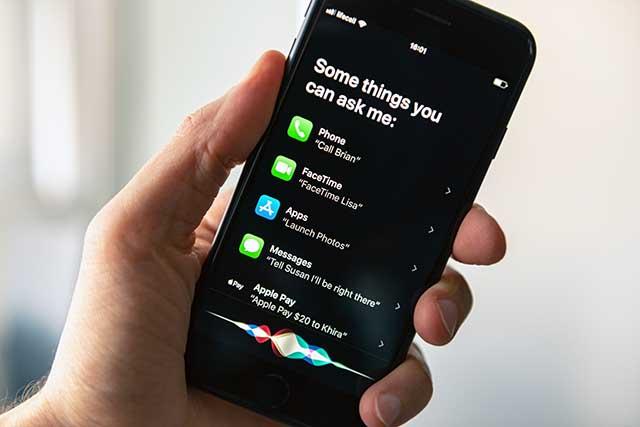
Su iOS è possibile creare delle cartelle tenendo premuta l'icona di un'applicazione già installata sul telefono. Appare così una cartella che può essere nominata come meglio si crede. La cartella può essere poi eliminata in un secondo momento senza cancellare l'icona dell'app stessa. Per impedire che l'app nascosta nella cartella venga trovata basta nominare le cartelle con nomi "noiosi" che escludendo così a priori la possibilità di essere trovata.
Offerte FASTWEBFastwebNeXXt Mobile7,95€al mesefino al 09/0190 GB4 GB in UE e SvizzeraMIN illimitati500 min in UE e SvizzeraScopri la nostra offerta MOBILEsenza vincoli e senza costi nascostiscopriDisabilitare le notifiche delle app
Le notifiche di un'app vengono sempre e comunque visualizzate anche se l'app è stata nascosta. Per far sì che le notifiche non vengano "consegnate" basta accedere alle "Impostazioni" del telefono, selezionare la voce "Notifiche" e cercare l'app in questione nella lista visualizzata. Qui è possibile disabilitare l'opzione "Consenti notifiche" per impedire all'applicazione di mostrare eventuali notifiche sul telefono. Le notifiche possono essere anche nascoste dalla schermata di blocco, nonché disabilitare i banner avvisi. Lasciando attivo il "Centro notifiche" le notifiche verranno visualizzate solo quando l'app verrà utilizzata.
Nascondere la cronologia dei download dell'App Store
Anche se si elimina un'app dall'iPhone o dall'iPad, l'App Store di Apple terrà sempre a mente che una determinata applicazione è stata scaricata. Le app scaricate vengono visualizzate nella scheda "Acquistati", anche se l'app è stata scaricata gratuitamente. Fortunatamente Apple permette di nascondere le app nella cronologia degli acquisti.
Per visualizzare l'elenco delle app acquistate è necessario avviare l'App Store, quindi pigiare sulla scheda "Oggi". Basta cliccare sull'icona dell'utente nell'angolo in alto a destra e selezionare "Acquistato". Così facendo è possibile visualizzare l'elenco delle app gratuite e a pagamento scaricate in precedenza. Per nascondere un download di un'app basta scorrere verso sinistra e cliccare su "Nascondi" e il gioco è fatto.
App fittizie per nascondere file e note
File e note possono essere nascoste in app "fittizie", ideate appositamente per dare modo all'utente di "mimetizzare" dei documenti o file che non vuole mostrare ad altre persone che potrebbero utilizzare il dispositivo. Sull'App Store è possibile trovare finte calcolatrici o finte app fotografiche, che invece permettono di archiviare in maniera sicura i file o le app che non vogliamo mostrare ad altre persone. Sullo store Apple è possibile trovare decine di app di questo genere: da Calcolatrice # a Calcolatrice privata, passando per Turbo Vault o Secret Folder Vault, che dà la possibilità di proteggere file e icone al suo interno con lo sblocco tramite Face ID e Touch ID.
Nascondere foto e video nell'app Foto
Nell'app Foto è possibile nascondere foto e video creando un album nascosto ai più e presente nella scheda "Album" nell'app "Foto". Purtroppo, questo album non è protetto e può essere facilmente individuato. La principale funzione di questa opzione è quella di eliminare foto "particolari" dalla sequenza temporale delle foto visualizzate nel rullino.
Nascondere le app di sistema principali utilizzando Screen Time
Screen Time è uno strumento di Apple dedicato alla gestione del tempo passato sul dispositivo. Screen Time può nascondere alcune app di sistema integrate, ma non quelle di terze parti. Per attivarlo basta accedere alle "Impostazioni", selezionare la voce "Durata schermo" e cliccare su "Limitazioni di contenuto e privacy". Ora basta cliccare su "App consentite" disabilitando tutte le app di sistema principali che si ha intenzione di nascondere.
17 marzo 2020
